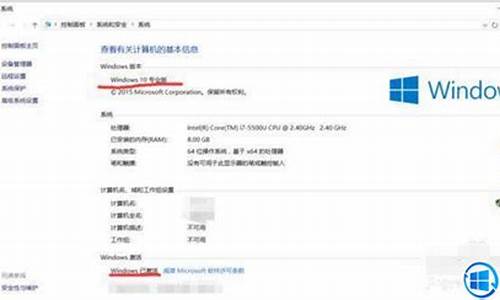电脑系统屏幕保护怎么设置_电脑屏幕保护如何设置
1.台式电脑锁屏操作方法
2.电脑屏幕保护怎么设置
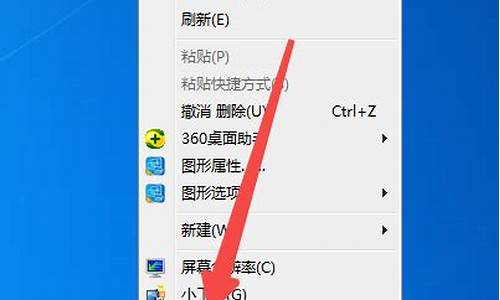
如果一段时间不操作电脑,win10系统会自动进入休眠阶段,不仅起到省电的作用,还可以保护我们的个人隐私。那待机自动进入锁屏屏保怎么设置?好多人不喜欢系统默认的屏保,为了好看,想自定义修改屏保,为此,本文详细介绍win10设置电脑屏幕保护的简单方法。
方法/步骤
1、在电脑左下角,找到系统开始桌面菜单,而后用鼠标左键点击;
2、点击弹出的选项中,找到设置选项,而后用鼠标左键单击;
3、在新的设置对话框,找到个性化设置选项,在这里可以设置背景,锁屏,以及各种系统颜色;
4、找到锁屏界面,而后点击,右侧窗格自动切换到锁屏界面下;
5、在系统锁屏设置界面,我们拉到最下面,找到屏幕保护设置,而后点击,点击后弹出新的屏幕保护设置对话框;
6、在新的屏幕保护设置对话框内,点击下拉箭头,选择一款屏保样式,而后在下面的屏幕保护时间设置一下就行,这里就是系统在没有使用的情况下进入屏幕保护的时间。
电脑设置屏保能保护我们的显示器,只是win10系统设置屏保和win7的设置方法有所不同,阅读完上文教程之后,相信大家都知道怎么做了!
台式电脑锁屏操作方法
如何调整电脑屏保时间?屏幕保护能够让屏幕变得更加美观,还有节能省电的作用,电脑系统自带有动态屏保程序,那么怎么设置屏保护时间呢?小编就教大家设置屏幕保护时间的方法吧。
推荐:windowsxp系统下载
相关教程:win10设置屏保时间的方法是什么
设置屏幕保护时间的方法如下:
1、首先,在电脑桌面空白处,在鼠标右键菜单中选择属性选项;
2、然后,在打开显示属性设置窗口后,切换菜单栏至屏幕保护程序选项卡;
3、在选择屏幕保护程序下面的选项,点击下拉按钮,进行自由选择,如选择飞跃星空;
4、在选择屏保出现时间选项,在选择时间,如设置为1分钟,在完成后即可选择预览按钮进行预览;
5、如认为无误后,在点击应用,在点击确定按钮,完成设置。
6、如果想设置为文字屏保,在选择屏保程序下的字幕选项,
7、在点击设置按钮;
8、弹出字幕设置窗口,在文字窗口输入需要的文字,如,然后进行一些其他设置,如速度、位置,最后再点击应用、确定按钮即可完成设置。
以上就是设置屏幕保护程序、屏保时间的方法,希望能够帮助到大家。
电脑屏幕保护怎么设置
需要为电脑创建一个密码,然后进行锁屏操作。本文将详细介绍台式电脑锁屏的操作方法。
创建密码点击开始按钮,然后找到控制面板,点击进入控制面板操作界面,然后找到用户账户选项,点击进入界面进行添加密码操作。当然不同的操作系统添加用户密码的操作略有不同,以XP操作系统为例。
锁屏操作进入刚才的设置屏幕保护程序的选项卡,然后点击等待设置等待时间,把它调成最短的一分钟,然后等待一分钟,便会出现屏保,点击屏保之后进入的不是操作系统,而是输入密码操作,证明锁屏成功了。
密码提示语句在创建密码的时候可以填写密码提示语句,如果记性不好的话可以填写与设置密码相关的提示语句,方便在忘记密码的时候能够找到线索。
屏保时间设置为了保证电脑锁屏切实起到效果,可以把屏保时间设置为3到5分钟,既不影响平时操作,也可以在忘记锁屏操作的时候及时进行锁屏。
更改密码当想要更改密码的时候操作同上,只不过创建密码选项改为了更改密码选项。
很多小伙伴想要为自己的电脑设置屏幕保护程序,让电脑屏幕的寿命可以延长,不过却不知道电脑系统哪里可以设置电脑屏幕保护程序,为此小编到网上搜集了相关的资料,现在就为大家带来设置电脑屏幕保护程序的方法。
电脑屏幕保护怎么设置?
win7系统:
1.在桌面上点右键鼠标,选择“个性化”;
2.之后在个性化属性界面即可找到Win7屏幕保护程序设置;
3.在这里大家就可以设置屏幕保护程序的时间了。
win10系统:
1.首先点击开始;
2.然后点击红框中的设置按钮;
3.点击弹出窗口中的个性化;
4.点击左侧的锁屏界面;
5.在右侧向下滑动,找到红框中的屏幕保护程序设置;
6.接下来在弹出的屏幕保护程序设置窗口中选择一个自己喜欢的屏保;
7.最后再设置好时间,完成。
以上就是小编为大家带来的电脑屏幕保护怎么设置的方法了,希望能帮助到大家。
声明:本站所有文章资源内容,如无特殊说明或标注,均为采集网络资源。如若本站内容侵犯了原著者的合法权益,可联系本站删除。